Encaminhar mensagens do iPhone para outros dispositivos
Com o recurso de Encaminhamento de Mensagens do iPhone, as mensagens SMS, MMS ou RCS que você envia e recebe no iPhone também podem aparecer no Mac, iPad e Apple Vision Pro para que você possa continuar a conversa a partir do dispositivo desejado.
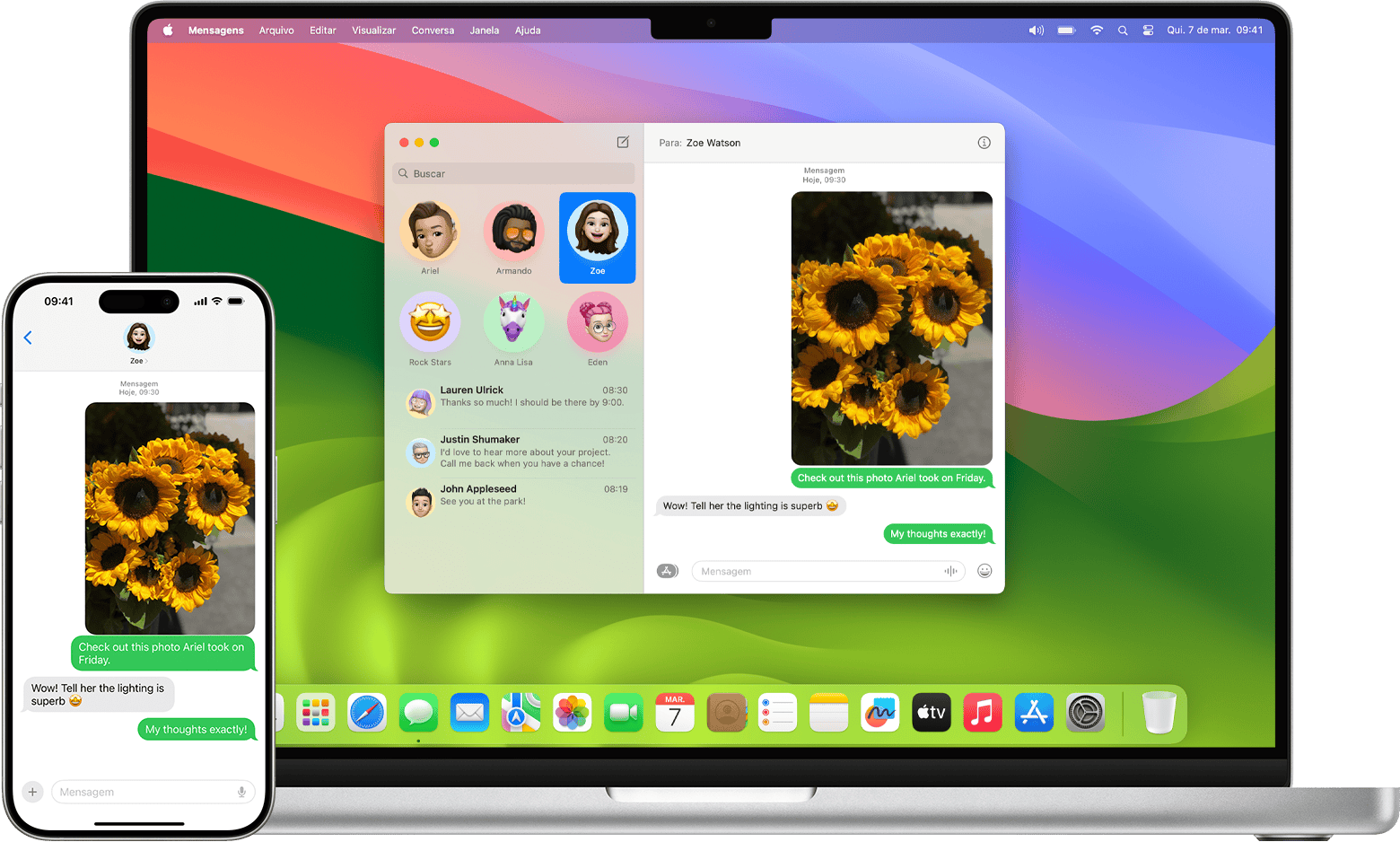
Encaminhar mensagens automaticamente
Para usar esses métodos para encaminhar automaticamente mensagens SMS, MMS ou RCS para um ou mais dos seus outros dispositivos, o outro dispositivo deve estar com sessão iniciada na mesma Conta Apple do iPhone, e o iPhone deve estar conectado a uma rede Wi-Fi ou celular.
Configurar Mensagens no iCloud, que inclui Encaminhamento de Mensagens
Quando você configura o Mensagens no iCloud em seus dispositivos, todo o histórico de mensagens é mantido atualizado em todos esses dispositivos, mesmo quando você configura um novo dispositivo. Isso inclui mensagens enviadas ou recebidas com SMS, MMS, RCS ou iMessage. Você não precisa configurar o Encaminhamento de Mensagens separadamente, porque esse recurso está integrado ao Mensagens no iCloud.
Configurar Mensagens no iCloud
Ou configure o Encaminhamento de Mensagens separadamente
Se você não estiver usando Mensagens no iCloud, ou se as mensagens não estiverem encaminhando como esperado:
No iPhone, acesse Ajustes > Apps > Mensagens.
Toque em "Encaminhamento de Mensagens". (Se você não visualizar essa opção, desative e ative novamente o iMessage, depois toque em Enviar e Receber e inicie sessão novamente.)
Toque para ativar cada dispositivo que você deseja permitir que envie e receba mensagens deste iPhone.
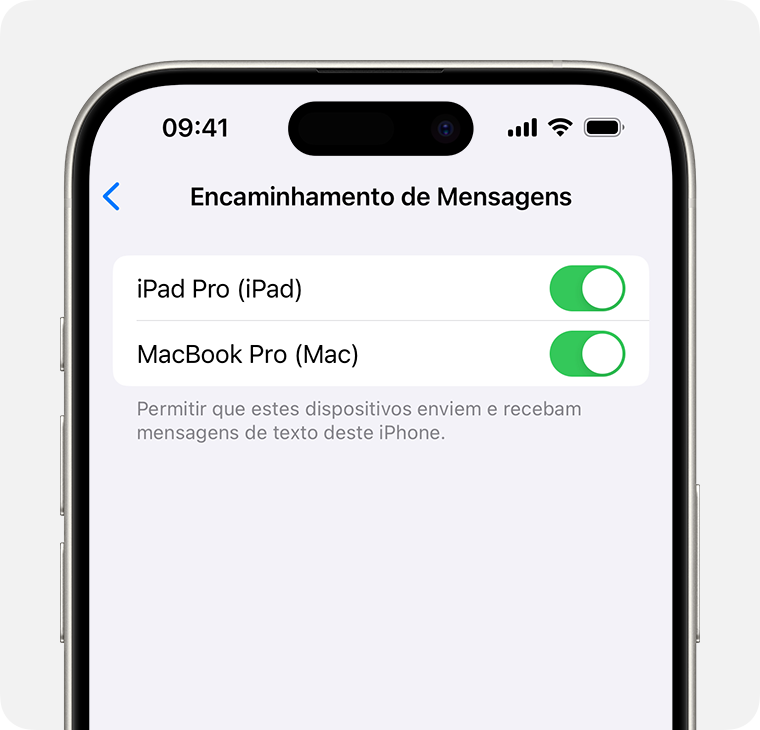
Se você selecionar um dispositivo que não tem a autenticação de dois fatores para a sua Conta Apple, um código de verificação será exibido em cada um de seus outros dispositivos: insira esse código no iPhone.
Se você não vir um ou mais de seus outros dispositivos nos ajustes de Encaminhamento de Mensagens:
iPad: acesse Ajustes > Apps > Mensagens e veja se o iMessage está ativado. Toque em "Enviar e Receber" e, em seguida, certifique-se de que a Conta Apple mostrada na parte inferior desta tela seja a mesma do iPhone. Se não for, toque nela para finalizar a sessão e, em seguida, inicie sessão com a Conta Apple correta.
Mac: abra o app Mensagens. Na barra de menus, selecione Mensagens > Ajustes (ou Preferências). Clique no iMessage e certifique-se de que a Conta Apple mostrada nesta janela seja a mesma do iPhone. Se não for, clique em Finalizar Sessão e, em seguida, entre com a Conta Apple correta.
Apple Vision Pro: acesse Ajustes > Apps > Mensagens e certifique-se de que o iMessage esteja ativado. Toque em "Enviar e Receber" e, em seguida, certifique-se de que a Conta Apple mostrada na parte inferior desta tela seja a mesma do iPhone. Se não for, toque nela para finalizar a sessão e, em seguida, inicie sessão com a Conta Apple correta.
Encaminhar mensagens manualmente
Tendo ou não o Mensagens no iCloud ou o Encaminhamento de Mensagens ativados, você pode encaminhar manualmente as mensagens selecionadas para outros dispositivos.
Enviar e compartilhar mensagens no iPhone
